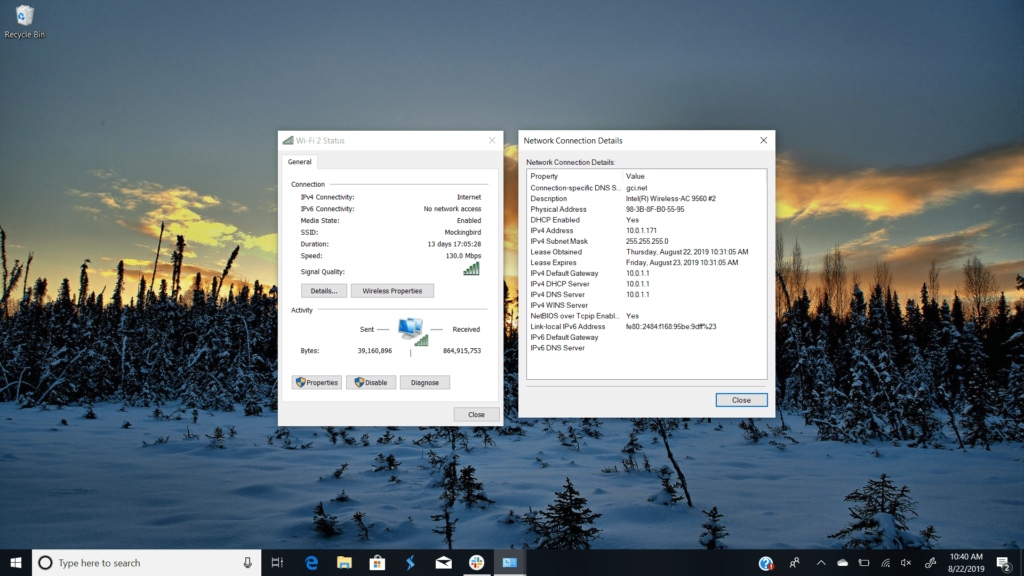Comment trouver l’adresse IP de votre passerelle par défaut
Connaître l’adresse IP de la passerelle par défaut (généralement le routeur) sur votre réseau domestique ou professionnel est une information importante pour résoudre avec succès les problèmes de réseau ou accéder à l’administration Web du routeur. Dans la plupart des cas, l’adresse IP de la passerelle par défaut est l’adresse IP privée attribuée au routeur. Il s’agit de l’adresse que le routeur utilise pour communiquer avec le réseau domestique local.
Les instructions de cet article s’appliquent à toutes les versions de Windows, y compris Windows 10 à Windows XP. Il existe également des instructions pour macOS, Linux, Android et iOS.
Comment trouver votre adresse IP de passerelle par défaut dans Windows
L’adresse IP de la passerelle par défaut est stockée dans les paramètres réseau de Windows et il ne faut que quelques minutes pour la trouver.
Ces instructions trouvent l’adresse IP de la passerelle par défaut sur les réseaux domestiques et de petite entreprise câblés et sans fil. Les réseaux plus grands avec plusieurs routeurs et des concentrateurs de réseau simples peuvent avoir plusieurs passerelles et un routage plus complexe.
-
Ouvre le Panneau de configuration, accessible depuis le menu Démarrer dans la plupart des versions de Windows.
Pour raccourcir ce processus sous Windows 10 ou Windows 8.1, appuyez sur gagner + X Ouvrez le menu Power User et sélectionnez connexion InternetEnsuite, passez à l’étape 4 (Windows 10) ou à l’étape 5 (Windows 8).
-
choisir Réseau et Internet. Sous Windows XP, cliquez sur Connexion réseau et Internet.
Si l’affichage du panneau de commande est défini sur Grandes icônes, Petites icônes ou Affichage classique, sélectionnez Centre de réseau et partage, puis passez à l’étape 4.Sous Windows XP, cliquez sur connexion Internet et passez à l’étape 5.
-
à l’intérieur Réseau et Internet fenêtre, sélectionnez Centre de réseau et partage. Dans Windows XP, cliquez sur connexion Internet et passez à l’étape 5.
-
choisir Modifier les options de l’adaptateur. Sous Windows 8 et 7, cliquez sur Changer les paramètres d’adaptation. Dans Windows Vista, cliquez sur Gérer les connexions réseau.
-
Recherchez la connexion réseau pour l’adresse IP de la passerelle par défaut. Sur la plupart des ordinateurs Windows, les connexions réseau câblées sont étiquetées comme connexions Ethernet ou LAN, et les connexions réseau sans fil sont étiquetées comme connexions Wi-Fi ou réseau sans fil.
Windows peut se connecter à plusieurs réseaux en même temps, il peut donc y avoir plusieurs connexions. Si la connexion réseau est correcte, excluez toutes les connexions non connectées ou désactivées. Pour déterminer la connexion à utiliser, accédez à la vue détaillée et notez les informations dans la colonne Connexion.
-
Double-cliquez sur la connexion réseau pour ouvrir la boîte de dialogue d’état.
Si Propriétés, Périphériques et imprimantes, une autre fenêtre ou une notification s’affiche, la connexion réseau n’a pas d’état, ce qui signifie qu’elle n’est pas connectée à un réseau ou à Internet. Passez à l’étape 5 et recherchez une connexion différente.
-
choisir détail. Dans Windows XP, accédez à Support onglet, puis cliquez sur détail.
-
à l’intérieur biens colonne, positionnement Passerelle par défaut IPv4, Passerelle par défaut IPv6ou passerelle par défautselon le type de réseau.
-
L’adresse IP de la passerelle par défaut utilisée par Windows apparaît dans évaluer Pilier.
Si l’adresse IP n’est pas répertoriée, la connexion que vous avez sélectionnée à l’étape 5 n’est peut-être pas celle que Windows utilise pour se connecter à Internet. Revenez à l’étape 5 et choisissez une autre connexion.
-
Notez l’adresse IP. Vous pouvez maintenant l’utiliser pour résoudre les problèmes de connectivité, accéder à votre routeur ou effectuer d’autres tâches.
Comment trouver l’adresse IP de votre passerelle par défaut via IPCONFIG
La commande ipconfig est un moyen rapide de trouver l’adresse IP de la passerelle par défaut. Utilisez cette méthode si vous avez l’habitude d’utiliser des commandes dans Windows.
-
Ouvrez une invite de commande.
-
Entrer ipconfig et appuyez sur Entrer.
-
aller à passerelle par défaut entrée pour trouver l’adresse IP.
Voici un exemple de résultat où la passerelle par défaut pour la connexion Ethernet est répertoriée comme 192.168.202.2.
…Ethernet Adapter Ethernet : Suffixe DNS spécifique à la connexion. : adresse IPv6 lien-local. . . . . : fe80::29a0:8d37:e56d:40a7%3adresse IPv4. . . . . . . . . . : 192.168.202.146 masque de sous-réseau. . . . . . . . . . : 255.255.255.0 passerelle par défaut. . . . . . . . . : 192.168.202.2…
class= »syntaxe-ql »>
S’il y a trop d’informations, veuillez entrer
ipconfig | findstr « passerelle par défaut »
et appuyez sur
ORLEuh
Cela réduit la
invite de commande
la fenêtre. Cependant, cette méthode n’est utile que si vous avez une connexion active, car plusieurs connexions afficheront la passerelle par défaut sans plus de contexte sur la connexion à laquelle elles s’appliquent.
Comment trouver votre passerelle par défaut sur un Mac ou un PC Linux
Sur macOS, il existe deux façons de trouver la passerelle par défaut : via un programme graphique et en utilisant la ligne de commande.
Le moyen le plus simple est de passer par les Préférences Système.Cliquez sur L’Internet, Sélectionnez la connexion réseau que vous utilisez et cliquez sur Avancée. Cliquez sur TCP/IP et recherchez l’adresse IP à côté de routeur.
Une autre méthode consiste à utiliser la commande netstat.Ouvrez un terminal, tapez ceci et appuyez sur Entrer:
netstat -nr | grep par défaut
Pour afficher l’adresse IP de la passerelle par défaut sur la plupart des ordinateurs Linux, saisissez dans une fenêtre de terminal :
route ip | grep par défaut
Comment trouver la passerelle par défaut sur iPhone ou Android
Le moyen le plus simple de trouver la passerelle par défaut sur un téléphone ou une tablette iOS ou Android est d’utiliser quelle est l’adresse IP de mon routeur ? site Internet. Il sonde le réseau via un navigateur Web pour trouver la passerelle par défaut, de sorte qu’il peut également fonctionner sur un ordinateur de bureau. Visitez le site Web et trouvez l’adresse IP locale (privée) de votre routeur.
Ce n’est pas la meilleure façon de trouver la passerelle par défaut, mais cela fonctionne rapidement et renvoie généralement la bonne adresse IP. Cependant, s’il affiche une adresse IP incorrecte, la méthode « correcte » consiste à utiliser les paramètres réseau intégrés de l’appareil.
Sur un iPhone ou un iPad, accédez à d’installation > Wifi Cliquez ensuite sur le petit (Une génération) à côté de votre réseau connecté.proche routeur est la passerelle par défaut.
Les instructions pour Android dépendent de la version.Consultez le site Web de TuneComp pour plus de détails, ou essayez ces étapes générales : Balayez vers le bas depuis le haut de l’écran et maintenez l’icône Wi-Fi enfoncée, appuyez sur l’icône des paramètres à côté de Réseau, accédez à Avancéepuis lisez l’adresse à côté de passerelle.
Utilisez l’adresse IP par défaut attribuée par le fabricant du routeur
L’adresse IP de la passerelle par défaut utilisée par votre ordinateur et d’autres appareils ne change jamais, sauf si vous modifiez l’adresse IP de votre routeur ou si votre ordinateur est directement connecté à votre modem pour accéder à Internet.
Si vous ne trouvez pas la passerelle par défaut, utilisez l’adresse IP par défaut attribuée par le fabricant du routeur, qui n’a peut-être pas changé. Consultez notre liste de mots de passe par défaut Linksys mise à jour, notre liste de mots de passe par défaut D-Link, notre liste de mots de passe par défaut Cisco et notre liste de mots de passe par défaut NETGEAR pour trouver le mot de passe par défaut de votre routeur.
Merci de nous en informer!
Dites-nous pourquoi !
D’autres détails ne sont pas assez difficiles à comprendre